Για την καλή διαχείριση των φωτογραφιών σας, η εφαρμογή Φωτογραφίες παίζει σημαντικό ρόλο στο iPhone. Δημιουργεί πολλά άλμπουμ φωτογραφιών για να οργανώσει τις φωτογραφίες σας στο Camera Roll. Εκτός αυτού, μπορείτε επίσης να δημιουργήσετε ένα νέο άλμπουμ για να κατηγοριοποιήσετε τις εικόνες. Επιπλέον, ορισμένες εφαρμογές τρίτων δημιουργούν επίσης τα άλμπουμ για καλή εμπειρία.
Ωστόσο, τα άλμπουμ γεμίζουν την εφαρμογή iPhone Photos και οι τεράστιες φωτογραφίες και στιγμιότυπα οθόνης καταναλώνουν επίσης πολύ χώρο αποθήκευσης.
Δεν υπάρχει λόγος να διατηρήσετε τα άχρηστα άλμπουμ και θα πρέπει να κάνετε κάποια εκκαθάριση για να τα απαλλαγείτε.
Πώς να διαγράψετε τα άλμπουμ στο iPhone;
Συνεχίστε να διαβάζετε και κατανοήστε τους 5 τρόπους διαγραφής όλων των ανεπιθύμητων δίσκων του iPhone
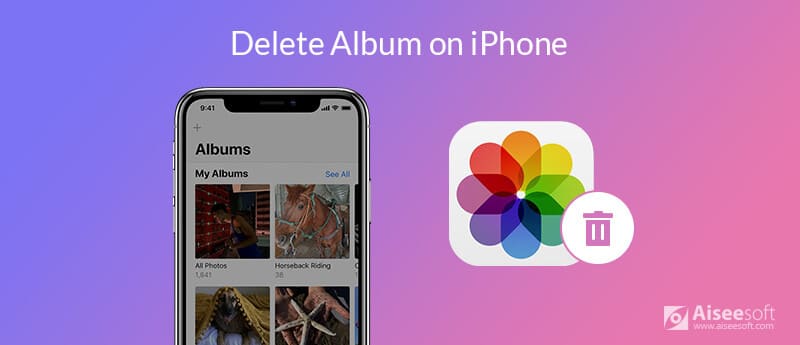
Ο ευκολότερος τρόπος για να διαγράψετε άλμπουμ από το iPhone είναι να χρησιμοποιήσετε FoneTrans.
Είναι ο διαχειριστής δεδομένων iPhone που σας βοηθά να διαγράψετε, να προσθέσετε και να μετακινήσετε φωτογραφίες, βίντεο, επαφές, μηνύματα, μουσική, σημειώσεις, δεδομένα Safari και πολλά άλλα στο iPhone. Εδώ, λειτουργεί η ευκολότερη γόμα άλμπουμ φωτογραφιών για συσκευή iOS.

Λήψεις
FoneTrans - Διαγραφή άλμπουμ iPhone
100% ασφαλής. Χωρίς διαφημίσεις.
100% ασφαλής. Χωρίς διαφημίσεις.
100% ασφαλής. Χωρίς διαφημίσεις.
100% ασφαλής. Χωρίς διαφημίσεις.
Συνδέστε το iPhone σε υπολογιστή ή Mac με καλώδιο USB.
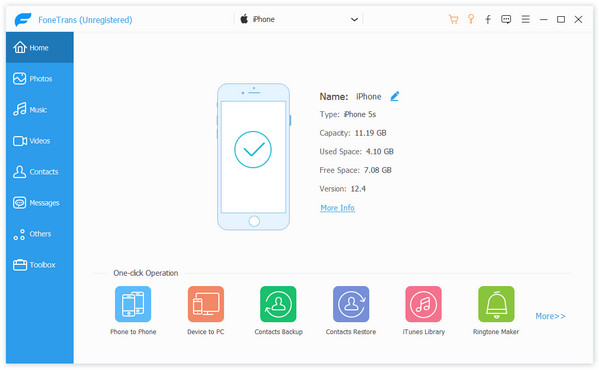
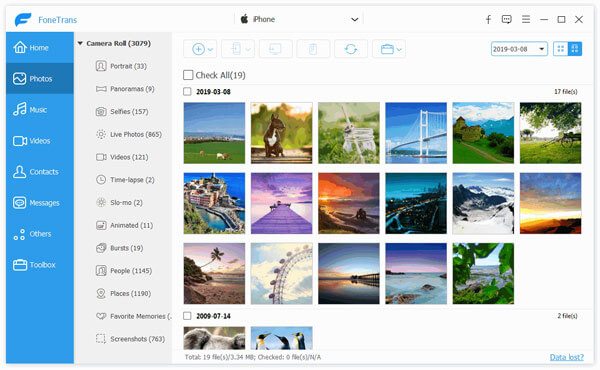
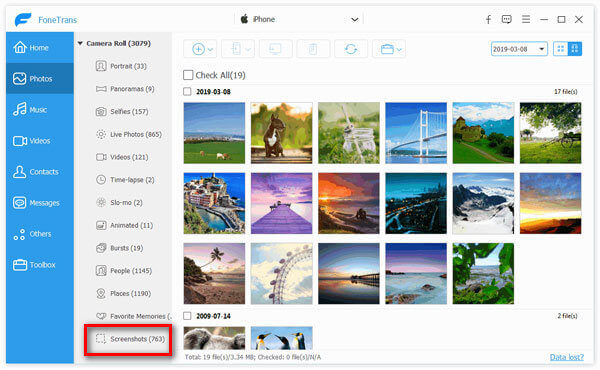
Με αυτόν τον τρόπο, μπορείτε να διαγράψετε μόνο τα άλμπουμ που δημιουργήσατε από εσάς και τις εφαρμογές τρίτων. Για τα ενσωματωμένα άλμπουμ, αυτός ο τρόπος δεν είναι διαθέσιμος.
Εάν η διαγραφή των άλμπουμ φωτογραφιών από το iPhone είναι μόνο ένα βήμα για την εξάλειψη των δεδομένων προς πώληση, τότε ο δεύτερος τρόπος είναι ακριβής για να διαγράψετε όλο το περιεχόμενο από το iPhone μόνιμα και διεξοδικά.
Αυτό που θα χρειαστείτε είναι η Aiseesoft FoneEraser. Το FoneEraser είναι η γόμα δεδομένων και ρυθμίσεων iOS είτε θέλετε απλώς να καθαρίσετε το iPhone και να το χρησιμοποιήσετε ως νέο, είτε θέλετε να δώσετε ή να πουλήσετε το παλιό σας iPhone για προστασία δεδομένων.



Εκτός από το λογισμικό τρίτων, μπορείτε επίσης να χρησιμοποιήσετε τις ενσωματωμένες δυνατότητες διαγραφής από την εφαρμογή Φωτογραφίες.
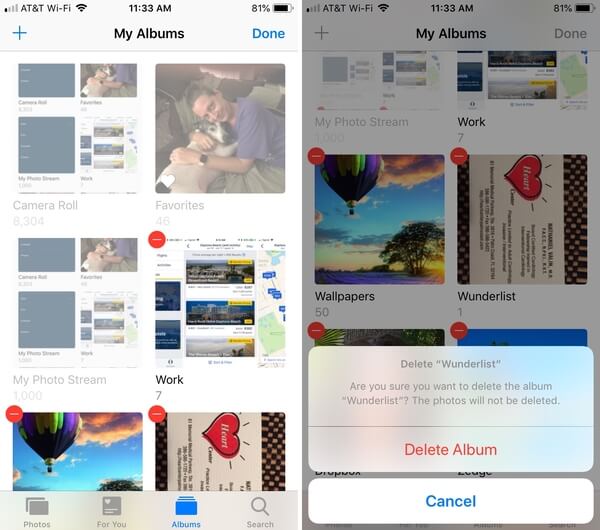
Note: Με αυτόν τον τρόπο, όλα τα άλμπουμ που δημιουργήθηκαν θα διαγραφούν από το iPhone, αλλά δεν είναι δυνατή η διαγραφή των ενσωματωμένων άλμπουμ στο iPhone. Επιπλέον, οι φωτογραφίες στο άλμπουμ δεν θα διαγραφούν.
Εάν τα άλμπουμ που θέλετε να διαγράψετε είναι αυτά που συγχρονίζονται με το iTunes ή τον υπολογιστή, δεν μπορείτε να διαγράψετε τα άλμπουμ στο iPhone απευθείας, αλλά να τα διαγράψετε από το iTunes.
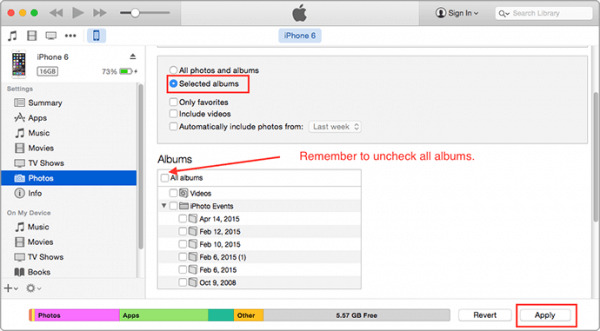
Όπως αναφέρθηκε παραπάνω, οι παραπάνω τρόποι μπορούν να διαγράψουν τα άλμπουμ φωτογραφιών που δημιουργήθηκαν από το iPhone, αλλά δεν μπορούν να διαγράψουν τα άλμπουμ μετοχών από το iPhone όπως Selfies, Βίντεο, Άτομα, Μέρη και άλλα.
Εάν δεν χρειάζεστε το απόθεμα
Μόλις αδειάσουν όλες οι εικόνες από το άλμπουμ, τότε το άλμπουμ Places θα εξαφανιστεί από το iPhone.
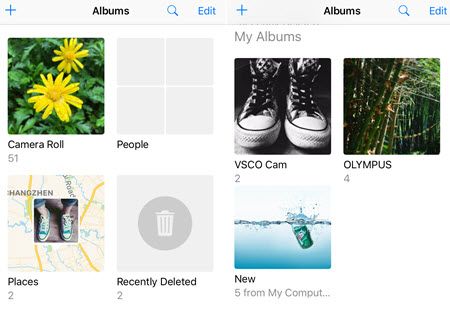
Γιατί δεν μπορώ να διαγράψω άλμπουμ από το iPhone μου;
Τα άλμπουμ φωτογραφιών που δημιουργήθηκαν σε iOS όπως Panoramas, Time-lapse, Slo-mo, Brust κ.λπ., δεν μπορούν να διαγραφούν στο iPhone. Επιπλέον, εάν τα άλμπουμ συγχρονίζονται με το iTunes ή το iCloud δεν μπορούν να διαγραφούν.
Η διαγραφή ενός άλμπουμ διαγράφει τις φωτογραφίες iPhone;
Όχι. Εάν διαγράψετε το άλμπουμ που μπορείτε να διαγράψετε, οι φωτογραφίες δεν θα διαγραφούν από το iPhone. Θα παραμείνουν στο iPhone σας. Εάν διαγράψετε τις φωτογραφίες στα άλμπουμ, οι φωτογραφίες θα αφαιρεθούν από το iPhone.
Πώς να οργανώσετε φωτογραφίες στο iPhone;
Τα άλμπουμ είναι ένας τρόπος να οργανώσετε τις εικόνες σας στο iPhone. Ωστόσο, για τη διαχείριση των φωτογραφιών του iPhone σας, θα χρειαστείτε Διαχειριστής φωτογραφιών iPhone να το κάνω. Το Aiseesoft FoneTrans είναι το εργαλείο που μπορεί να σας βοηθήσει να διαχειριστείτε τις φωτογραφίες του iPhone σας, όπως δημιουργία αντιγράφων ασφαλείας, διαγραφή, προσθήκη, δημιουργία λευκωμάτων, μετακίνηση μεταξύ άλμπουμ κ.λπ.
Συμπέρασμα
Είναι εύκολο να διαγράψετε άλμπουμ στο iPhone απευθείας. Ωστόσο, δεν υποστηρίζονται όλα τα άλμπουμ φωτογραφιών για διαγραφή. Αυτή η ανάρτηση μοιράζεται 5 τρόπους για να αφαιρέσετε τα άλμπουμ φωτογραφιών από το iPhone και μπορείτε να πάρετε όποιον τρόπο θέλετε.
Διαχείριση και δημιουργία αντιγράφων ασφαλείας φωτογραφιών iPhone
Αποστολή μεγάλων αρχείων φωτογραφιών iPhone Κατάργηση συγχρονισμού φωτογραφιών από το iPhone Ανεβάστε φωτογραφίες iPhone στο Google Drive Διαγραφή διπλότυπων φωτογραφιών στο iPhone Φωτογραφίες iCloud σε Android Διαγραφή άλμπουμ στο iPhone
Το πιο ισχυρό βοηθητικό πρόγραμμα που χρησιμοποιείτε ποτέ, επιτρέποντας στους χρήστες να διαγράφουν μόνιμα και σχολαστικά όλα τα περιεχόμενα του iPhone, όπως επαφές, μηνύματα, φωτογραφίες, βίντεο, σημειώσεις κλπ.
100% ασφαλής. Χωρίς διαφημίσεις.